¿Que es Solidworks y para que sirve?
Summary
TLDREl guion del video explica cómo SolidWorks, un software líder en diseño mecánico, ayuda a reducir costos y a mejorar la eficiencia en el proceso de fabricación. Se describe el proceso de dibujo paramétrico en 2D, creación de sólidos 3D y modificación de parámetros para diseños precisos. Además, se destaca la capacidad de ensamblar piezas y validar su funcionamiento, así como la generación de planos de fabricación que se actualizan automáticamente con los cambios en el diseño 3D, ofreciendo una gestión y edición de proyectos bidireccionales.
Takeaways
- 🛠️ Todos los aparatos se diseñan inicialmente en software, lo que permite obtener especificaciones para su validación y producción, reduciendo costos y haciendo el proceso más eficiente.
- 📐 'SolidWorks' es un software líder en diseño mecánico que facilita el proceso de diseño a través de su interfaz y herramientas.
- 📝 El primer paso en el diseño es dibujar la geometría de la pieza en dos dimensiones, como si fuera en una hoja de papel.
- 🔍 'SolidWorks' es paramétrico, lo que significa que se puede empezar con un dibujo ambiguo y luego definirlo completamente mediante la adición de parámetros.
- 📏 Los parámetros incluyen restricciones geométricas y dimensionales que definen las propiedades y dimensiones de la pieza.
- 📐 Las restricciones dimensionales son las medidas asignadas a elementos de la pieza, mientras que las geométricas definen propiedades como la horizontalidad o el paralelismo.
- 🔄 Una vez creado el contorno en 2D, se puede generar un sólido en 3D y repetir operaciones para agregar o quitar material de la pieza.
- 🛠️ La capacidad de modificar parámetros en una pieza terminada permite actualizar el diseño con nuevas dimensiones de manera rápida y precisa.
- 🔄 El ensamblaje de piezas en 'SolidWorks' permite manipularlas en el espacio y colocar restricciones geométricas que reflejen las condiciones físicas del ensamblaje.
- 📋 Para obtener los planos de fabricación, se seleccionan las vistas y características necesarias, incluyendo secciones, cortes y anotaciones.
- 🔄 'SolidWorks' permite una gestión y edición bidireccional de proyectos, lo que significa que cambios en la pieza 3D se reflejan automáticamente en los planos de fabricación.
Q & A
¿Qué permite hacer el software SolidWorks en el diseño mecánico?
-SolidWorks permite diseñar piezas a través de dibujos en dos dimensiones y luego convertirlos en sólidos tridimensionales, proporcionando herramientas para modificar y ajustar parámetros geométricos y dimensionales de manera paramétrica.
¿Qué significa que SolidWorks es un software paramétrico?
-Ser paramétrico significa que en SolidWorks se pueden definir y ajustar parámetros como restricciones geométricas y dimensionales, lo que permite una definición precisa y completa de la geometría deseada de una pieza.
¿Cuáles son las restricciones dimensionales en el diseño con SolidWorks?
-Las restricciones dimensionales son las dimensiones asignadas a una línea o sección, estableciendo medidas deseadas para la pieza en el diseño.
¿Qué propiedades definen las restricciones geométricas en SolidWorks?
-Las restricciones geométricas incluyen propiedades como la horizontalidad, verticalidad y paralelismo, que definen la posición y la orientación de las piezas en relación con otras.
¿Cómo SolidWorks ayuda en la creación de un sólido 3D a partir de un dibujo 2D?
-SolidWorks permite crear un sólido 3D a partir de un dibujo 2D mediante la definición de parámetros y restricciones que permiten modelar la pieza en tres dimensiones.
¿Qué ventaja ofrece la capacidad de modificar parámetros en SolidWorks?
-La capacidad de modificar parámetros en SolidWorks permite actualizar rápidamente la geometría de una pieza con nuevas dimensiones, lo que agiliza el proceso de diseño y mejora la precisión y fiabilidad del modelo.
¿Cómo SolidWorks ayuda en el ensamblaje de piezas y su validación?
-SolidWorks permite manipular piezas en el espacio para visualizar y ensamblarlas, aplicando restricciones geométricas que simulan las condiciones físicas del ensamblaje en la vida real.
¿Qué es un ensamble en SolidWorks y cómo se relaciona con el diseño de piezas individuales?
-Un ensamble en SolidWorks es la combinación de varias piezas diseñadas individualmente para validar su correcto funcionamiento y contacto entre ellas, utilizando restricciones físicas que模拟现实世界中的接触 y fricción.
¿Cómo se obtienen los planos de fabricación en SolidWorks?
-Los planos de fabricación se obtienen seleccionando la vista deseada y las características a dimensionar en SolidWorks, lo que incluye secciones, cortes, vistas proyectadas y cualquier otra anotación necesaria para la pieza.
¿Qué significa la gestión y edición bidireccional de proyectos en SolidWorks?
-La gestión y edición bidireccional significa que cualquier cambio en la medida de una pieza 3D se refleja automáticamente en el plano de fabricación, mejorando la eficiencia y reduciendo errores.
Outlines

Dieser Bereich ist nur für Premium-Benutzer verfügbar. Bitte führen Sie ein Upgrade durch, um auf diesen Abschnitt zuzugreifen.
Upgrade durchführenMindmap

Dieser Bereich ist nur für Premium-Benutzer verfügbar. Bitte führen Sie ein Upgrade durch, um auf diesen Abschnitt zuzugreifen.
Upgrade durchführenKeywords

Dieser Bereich ist nur für Premium-Benutzer verfügbar. Bitte führen Sie ein Upgrade durch, um auf diesen Abschnitt zuzugreifen.
Upgrade durchführenHighlights

Dieser Bereich ist nur für Premium-Benutzer verfügbar. Bitte führen Sie ein Upgrade durch, um auf diesen Abschnitt zuzugreifen.
Upgrade durchführenTranscripts

Dieser Bereich ist nur für Premium-Benutzer verfügbar. Bitte führen Sie ein Upgrade durch, um auf diesen Abschnitt zuzugreifen.
Upgrade durchführenWeitere ähnliche Videos ansehen

CPP - 1. ¿Qué es CAD, CAM, CAE y cuáles son sus aplicaciones?
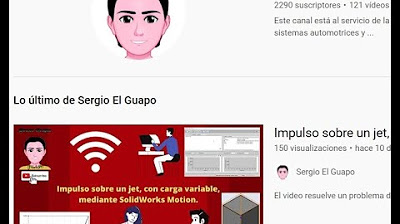
TEM. 1 CAP. 7 PARTE 1. Entrevista al Prof. Sergio Saldaña respecto al uso de Solid Works en IEAE.

La Lucha por la Productividad ha comenzado

¿Cómo se fabricaba un automóvil en 1936 Vs. HOY?

⚙️ DISEÑO DE LA PIEZA - ANALISIS DE OPERACIONES
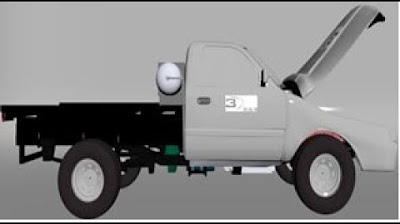
TEM. 1 CAP. 8 PARTE 2. Entrevista al Prof. Sergio Saldaña respecto al uso de Solid Works en IEAE.
5.0 / 5 (0 votes)
